Döntetlen forgatta a telefonkábel a semmiből photoshop

Első Photoshop leckék
01. Hozzon létre egy új dokumentumot 2100 x 1300 px px, és töltse meg a gradiens az alábbiak szerint. Hozzon létre egy új réteget, és nevezzük el „vázlat”, és kioszt egy egyszerű vázlatot. Különösen fontos terjeszteni krivulinki vezeték nekik, hogy továbbra is használni, mint idegenvezetők.
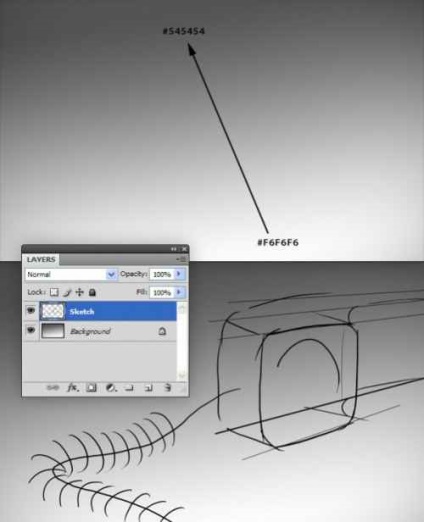
02. Először is, rajzoljon egy csavart vezetéket. Vegyük a Toll eszköz (Pen eszköz / „P” gomb), és a vázlat, mint egy útmutató útvonal létrehozásához. Persze, akkor hozza létre, és anélkül, útmutatók, de reálisan nehezebb lesz. Jobb lenne, ha a pálya nem jön ki túl a vásznon, rajzolni teljesen, és a megfelelő helyen, mozgás után 5-én a lépést.

03. Tehát, győződjön meg arról, hogy az út teljesen a vásznon, és kezdeni a következő hatást.
Mielőtt egy valódi drót, hogy egy teszt, hogy hogyan is működik. Új csoport létrehozása „Tavaszi Cord”, és ez a réteg „Color Test” ebben a rétegben, készít színes téglalap ábrán látható módon. Helyezzük az elején fordult merőleges.

04. létrehozása réteg „Cord Test”, és megteszi Maszatoló eszközt (ujj eszköz / kulcs „R”) konfigurációban képernyőképnek. Azt viszont, hogy a Paths fülön (kontúrok), és válassza ki az útvonal (path), amelyeket a második lépésben. Jobb klikk, válasszuk stroke Path (stroke Path), Smudge szerszám (Pin / gomb "R"). Mint látható, a színe a téglalap elnyúlt az út mentén. Ezzel a színes vizsgálati és megértjük, hogy a színek vannak elosztva, kezdhetjük építeni ezt a kábelt.
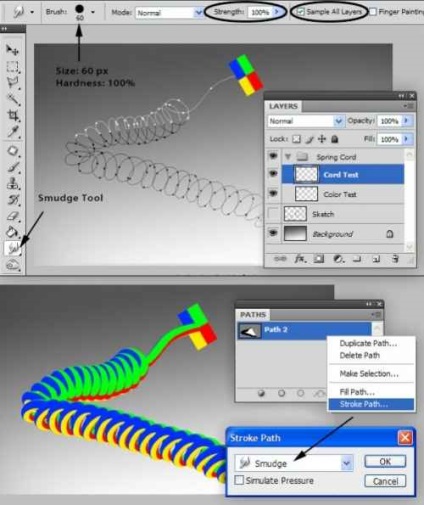
05. Hozzon létre egy téglalapot, mint a harmadik lépés, de töltse meg világosszürke színű. Tudjuk, hogy a színek mentén oszlanak meg a vezetéket, és ez alapján a tudás létrehozása a sötét és világos területek (lásd. Képernyő). Létrehozása réteg „Cord”, és az ott ismét stroke Path (stroke áramkör), mint az előző lépésben.
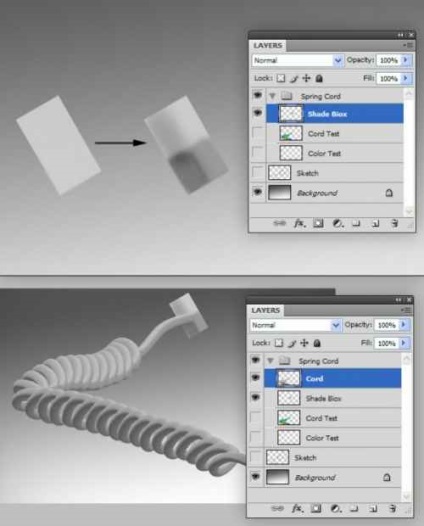
Most már tudja mozgatni a vezeték a helyén.

06. Van egy vezető, de úgy néz ki, lapos. Fix ezt. Ismétlődő a kétrétegű és alkalmazza Filter> művészi> Műanyag Wrap (Filter> Szimuláció> celofán csomagolásban). Többnyire az eredmény a szűrőművelet csúnya lesz, törölje a területen. Keverjük össze a két réteg egy drót.
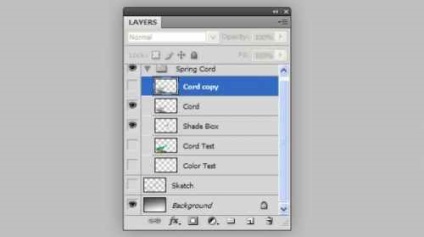
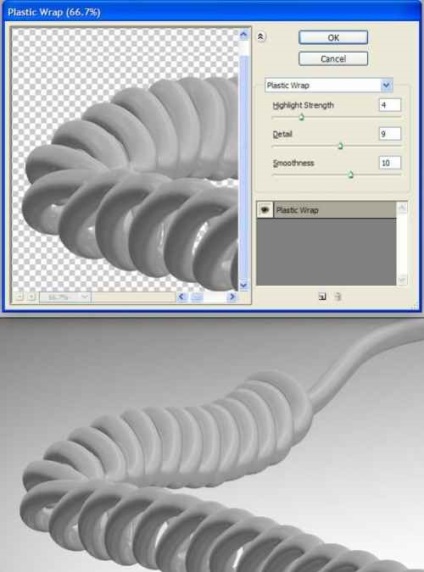
Réteg 07. A „Cord” alkalmazni korrekciós réteg Hue / telítettség (hue / saturation) a beállításai szerint a képen. (Hatásos korr. Réteg csak alkalmazni a bilincs a huzal ALT és kattint a rétegek között a panel Rétegek (Layers)).
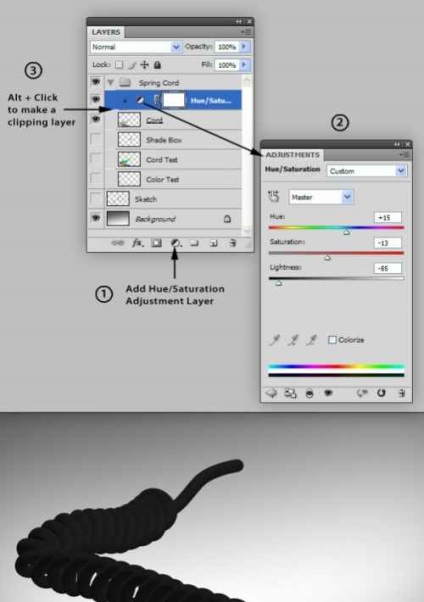
08. Vegyünk egy kis fehér ecsettel, hogy egy fehér pont a tetején minden tekercs. Vegye Smudge Tool (ujj eszköz / kulcs „R”) a beállításokkal, mint látható, a pontok do vakító fény. A vezeték befejeződött. Ezt a technikát lehet használni a különböző vizsgálatokban.
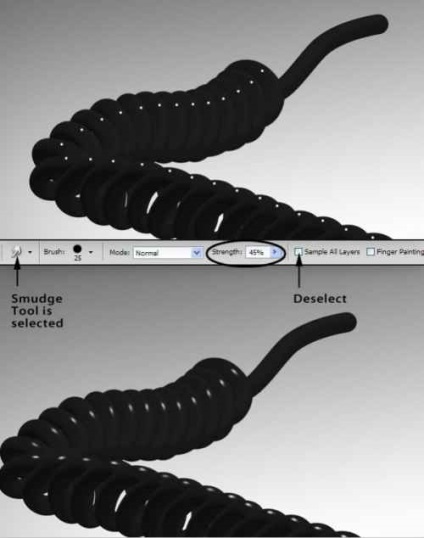
09. Folytassa közvetlenül a telefonra. Készítsen csoportok és rétegek ugyanabban a sorrendben, mint azok az alábbi képen látható. Használja a Toll eszköz (Pen eszköz / kulcs „P”), hogy hozzon létre az egyik rész (mikrofon). Amikor rajz sovány az vázlatot.
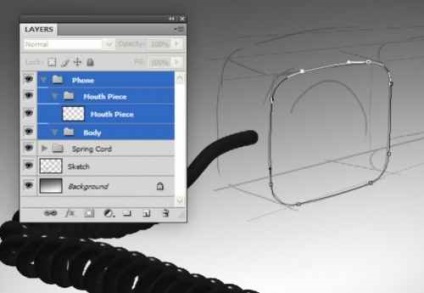
10. A réteg „Mouth Piece” válassza létre az előző lépésben az útból, és töltse meg a sötétszürke. Lehetséges lenne, hogy használja a Dodge Tool (Eszköz Világosabb / Key „O”) és a Burn Tool (Eszköz Burn / gombot „O”), hogy hozzon létre mennyiség, de megyünk a másik irányba. Add a szál rétegstílus (Keverési beállítások (overlay paraméterek)) - Ferde és domborítás (domborítás és domborzat), majd egy kétrétegű, hogy ki a kettős értéke ez a hatás kisebb, kissé eltolhatja a fedőlapon.
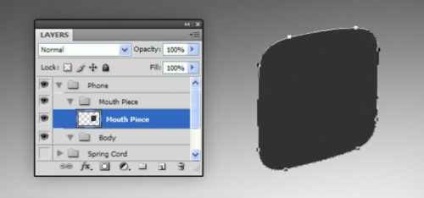
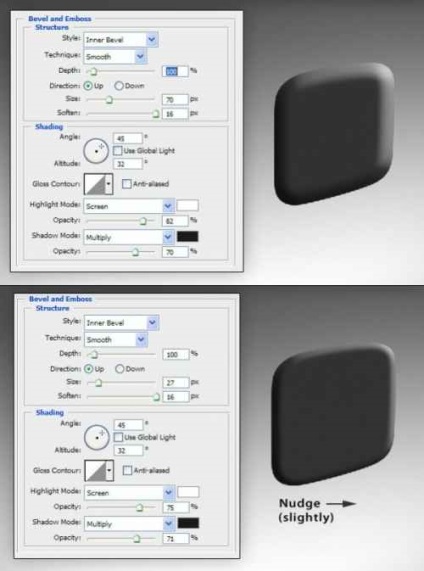
11. Most hatások szétválasztása a rétegek erre jobb klikk a sorban a hatások az egyes rétegek, válasszon létrehozása Rétegek (létre csoportokat). A hatások az egyes réteg acél. Keverjük össze hatása rétegek, a szülőkkel.
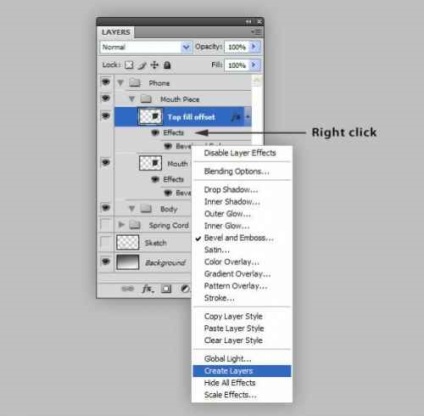
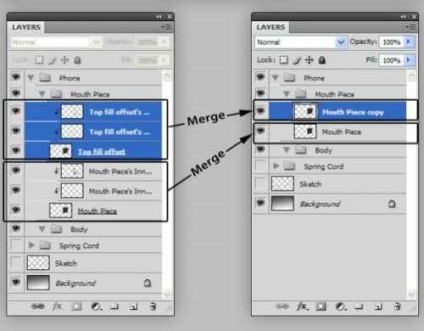

13. Hozzon létre egy új réteget, és töltse meg a fekete-fehér gradiens és az „sklippite” a korábbi rétegeket. ez a réteg mód változásnak a lefedési (átfedés), állítsa Opacitás (átlátszatlan) 20%.
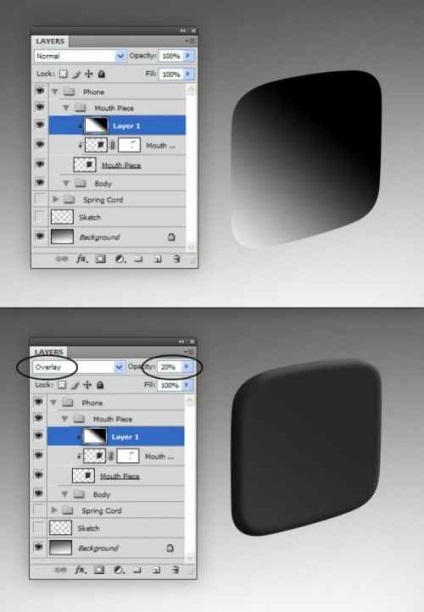
14. Hozzon létre egy új réteget, és nevezzük el "zaj", és töltse meg fehér, akkor Filter> Noise> Add zaj (Filter> Noise> Add Noise). réteg mód beállítása lefedési (átfedés), az opacitás (átlátszatlanság) = 5%. Vágómaszkot (clipping mask) a korábbiaktól.
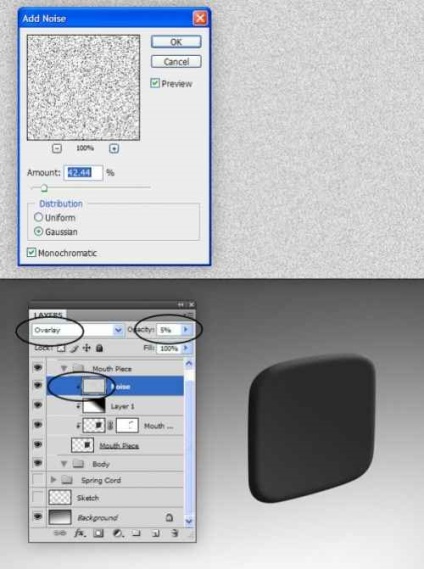
15. A másik új réteget: „behúzás”. Használata elliptikus Marquee Tools (Tool „ovális sátor” / key „M”) hozzon létre ott kiválasztása és töltse meg a sötétszürke. Ctrl + T. a változás szempontjából a réteg megfelelően mi része a mikrofont. Adjuk hozzá a következő hatásokat: ↓
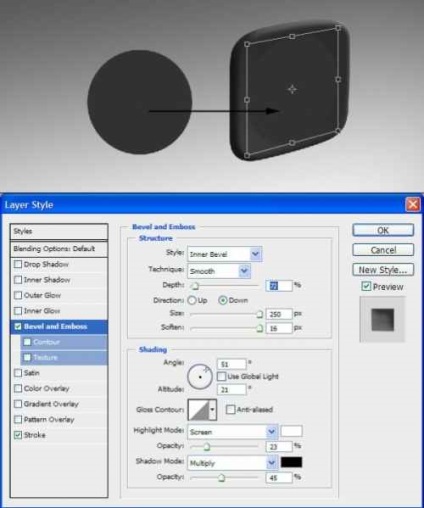
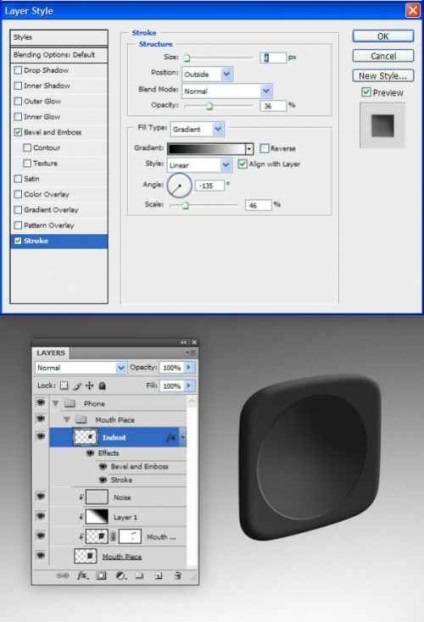
16. Egy új réteg „kiemelése”, segítségével a négyszögletes Marquee Tool (téglalap alakú terület extrakciós / kulcs „M”) hozzon létre egy alakú, mint alább látható, töltse meg fehér. Szerkesztése> Transform> Warp (Edit> feldolgozása> deformáció) Gnehm alábbiakban bemutatott klipek a réteg "behúzás", Szűrő> Életlenítés> Gauss életlenítés (Szűrő> Életlenítés> Gauss), hogy 9,0 px, Opacitás (opacitás) készlet 4 %. Hozzáteszi zaj, mint a 14. lépésben.
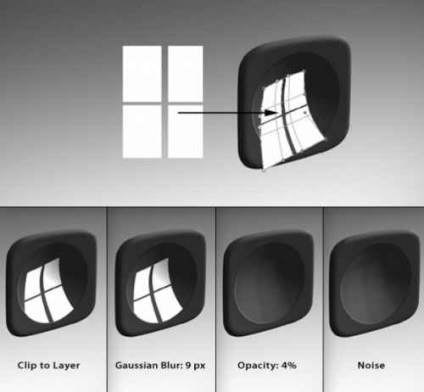
17. Ami a mikrofont lyukak. Réteg létrehozása „lyukak” és döntetlen pontján különböző méretű, akkor lehet egy külön pre-réteget, hogy egy rács, amelyen könnyebb lesz navigálni. Warp-edik Distort (deformáció) réteg, valamint a „kiemeli”, hozzá a következő hatások: ↓
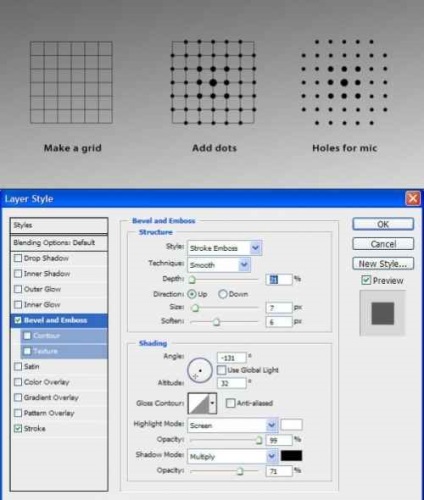
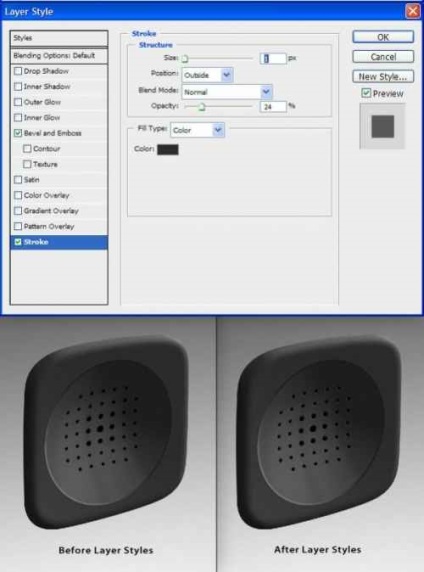
18. Draw maradékok csőbe. Hozzon létre egy réteg „Body” a „Body” csoport. A Toll eszköz eszköz (Pen / key „P”) készít a cső alakú, töltse meg a sötétszürke.
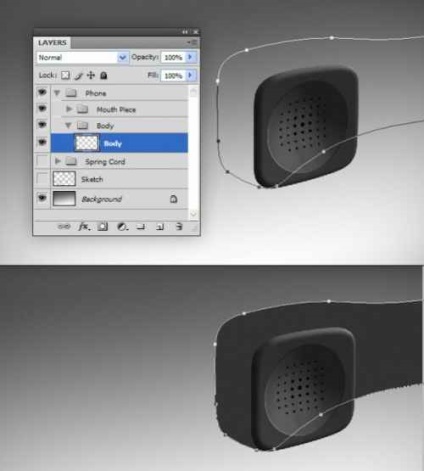
19. Mivel a legtöbb készülék nem téma, nem fogjuk felhívni a sok részlet. Ha létre egy réteg „árnyékolás”, és az ott, színek alapján a mikrofon rész keresztül Brush Tool (Brush Tool / kulcs „B”) készít árnyékok és kiemeli.

20. Hozzon létre egy új réteget „Highlights” White ecset foltok szélei a csőbe. Filter> Blur> Gaussian Blur (Szűrő> Blur> Gaussian Blur) 9,5 px. Változás a keverési módot képernyő (Pontosítás) meghatározott Opacity. Opacitás (átlátszatlan)
= 56%. „Clip” ezt a réteget, és hozzáadjuk a zaj a 14 lépésben.
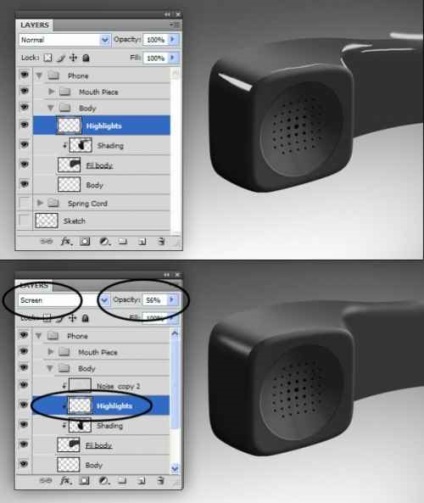


22. Ami a tett is látható, amely előírja, utómunka mikrofon fal közös helyen tubustesttel. Duplicate réteg "szopóka" (Ctrl + J). Hozzáadásával az eredeti hatását (lásd alább), és a sebességváltó réteg enyhén felfelé és balra.
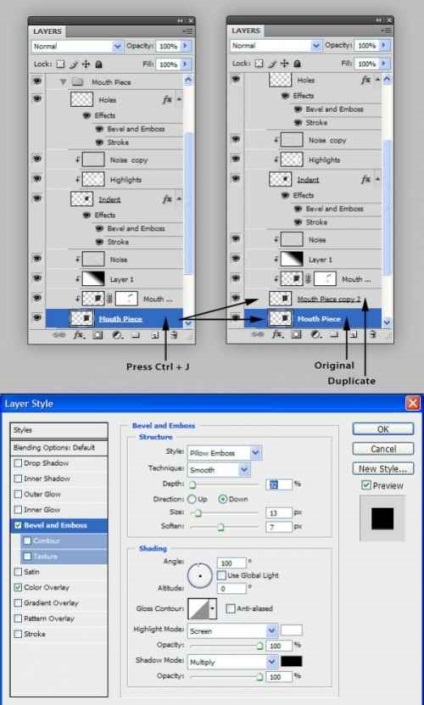
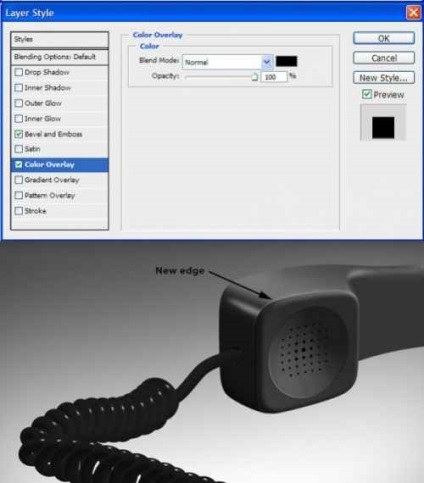
23. Itt az ideje gondolkodni az árnyékban. Az első árnyék kell vezetni a vezetékeket meg a csövet. Abban a csoportban, „Tavaszi Cord” create réteg „árnyék” felett korr. réteg. Fekete kefe felhívni egy árnyék, vágómaszkot (clipping maszk) és Opacity (Átlátszóság) állítsa be a szemét.
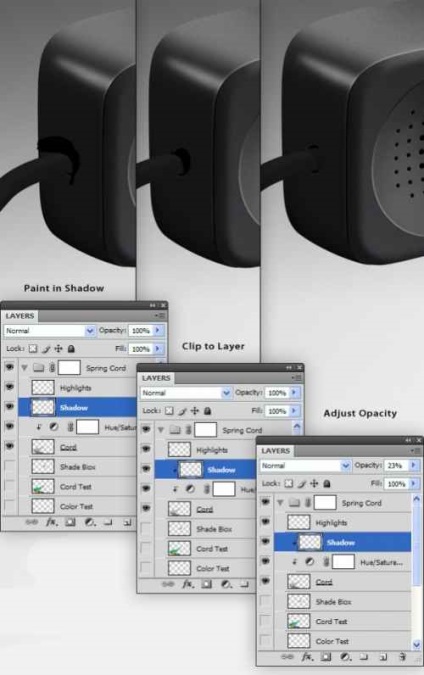
24. Egy új réteg „Környezeti Shadows”. Fekete kefe felhívni árnyék a helyeken, ahol a vezeték hozzáér az asztalra. Filter> Blur> Motion blur (Filter> Blur> mozgásban) meghatározott távolság (offset) = 35 px, 90 fokos szögben. Szűrő> Életlenítés> Gauss életlenítés (Szűrő> Életlenítés> Gauss életlenítés) 8,5 px. keverési mód egy réteg beállított Multiply (szorzás), az opacitás (átlátszatlanság) = 62%.

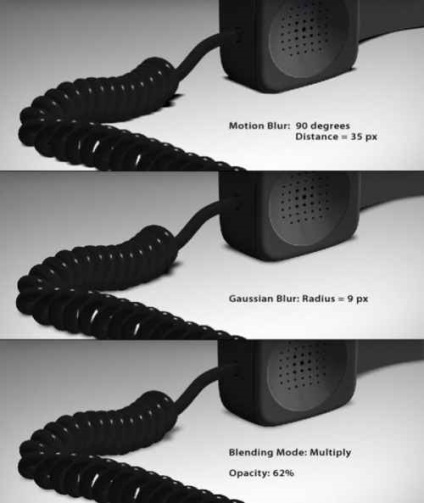
25. Egy másik réteg az úgynevezett „közvetlen Shadows”. Rajz árnyéka az asztalra, Filter> Blur> Gaussian Blur (Szűrő> Életlenítés> Gauss) (1,0 px vagy kisebb), teszünk egy réteget Szorzás keverési módot (szorzás) és áttetszőséget (átlátszatlanság) = 63%.
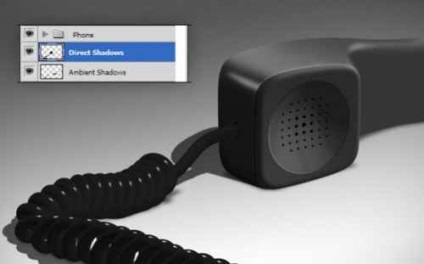
26. Mi elejétől a végéig. Azt akarom, hogy megteremtse a hatása mélységélesség szimuláció. Ehhez használjuk a Szűrő> Blur> Életlenítés (Filter> Blur> egy sekély mélységélesség). De először tölteni egy kis manipuláció. Ismétlődő összes réteg és egyesíti átfedés, ez az új réteg neve „Lens Blur” -ra, és tegye a tetején minden.
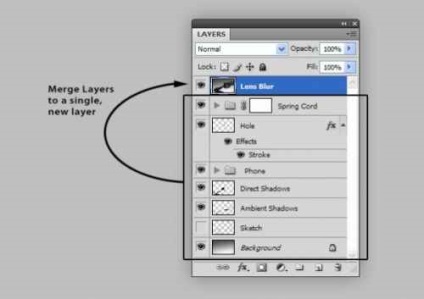
27. Filter> Blur> Életlenítés (Filter> Blur> egy sekély mélységélesség) fogják alkalmazni az elkészített nekünk egy térképet. A teremtés csoportok „Telefon” és a „Tavaszi Cord” másolat ismétlődések és összekapcsolják a réteg „Telefon és Cord”. Ez a réteg kerül mindenek felett. Használati szintek (Levels), hogy a tartalmát ez a réteg középszürke.
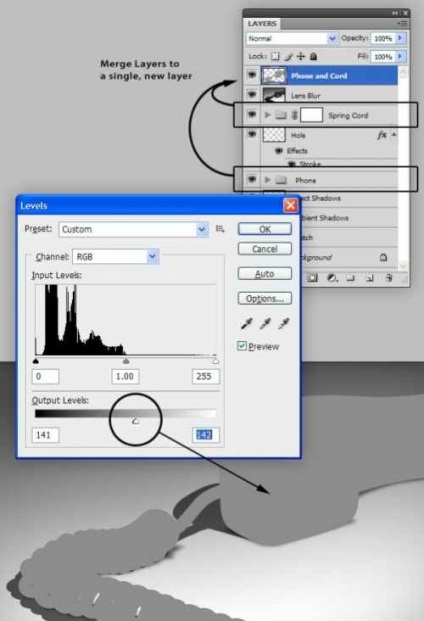
28. Egy új réteg fölött „Lencsefoltok” gradiens töltse meg (típus tükrözött (Mirror)) az alábbiak szerint. Amennyiben a fényes rész minta lesz éles, a sötétebb az elmosódás. Annak ismeretében, hogy a réteg "Telefon és Cord" Add elsötétedik, és kiemeli a Dodge Tool (Eszköz megvilágító / gombot "O") és a Burn Tool (Eszköz dimmer / gombot "O").
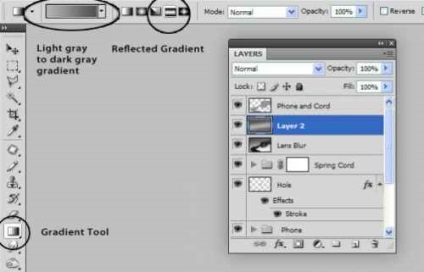
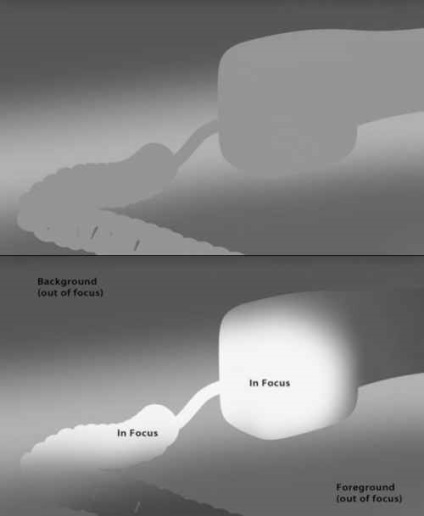
29. össze 2 utolsó réteg, és skopipastit azt egy új csatornát a Csatornák lapon (Channels) (akkor automatikusan az alfa 1 (alfa 1) bekezdés).
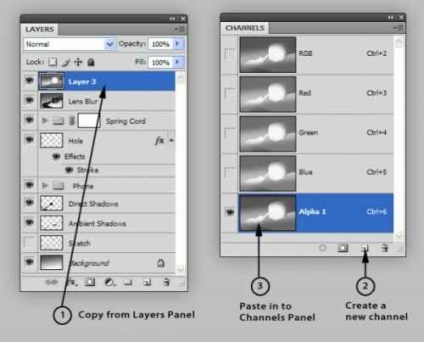
30. Most dolgozik a réteg "Életlenítés" Filter> Blur> Életlenítés (Filter> Blur> egy sekély mélységélesség), meg ezeket a beállításokat: ↓

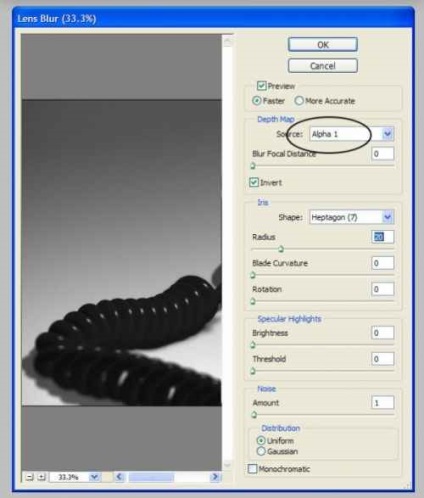

Nos, ez minden! A végén hozzá egy kis kék árnyalat.
